Wie viele Benutzer von WordPress waren wir anfangs frustriert über das Aussehen der Standard URLs für Autoren. Sie waren nicht nur unprofessionell, sondern auch nicht gut für die Suchmaschinenoptimierung.
Nachdem wir jahrelang WordPress Websites für unsere Kunden erstellt haben, haben wir gelernt, dass die individuelle Anpassung von Autoren URLs entscheidend ist, um eine professionellere Website zu erstellen.
Wenn Sie einen Blog mit mehreren Autoren betreiben oder die Struktur Ihrer Website verbessern möchten, kann eine Änderung der Titelform und der Basis der Autoren-URL einen großen Unterschied machen. Es ist eine einfache Änderung, die sowohl beim Branding als auch bei der Suchmaschinenoptimierung helfen kann.
Wir haben Hunderten von WordPress Website-Besitzern geholfen, ihre Autoren URLs individuell anzupassen, und wir zeigen Ihnen genau, wie das geht, egal ob Sie ein Anfänger oder ein erfahrener Benutzer sind. Das Beste daran ist, dass Sie keine Programmierkenntnisse benötigen, um diese Änderungen vorzunehmen.
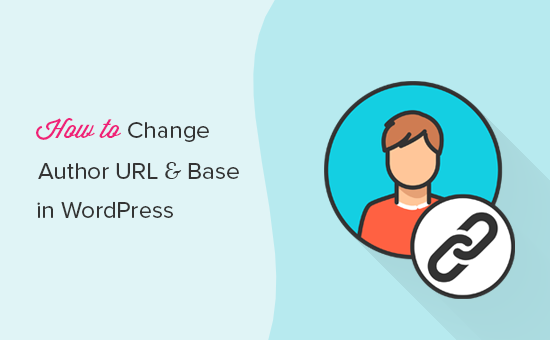
Was ist ein URL-Slug und eine URL-Basis?
WordPress bietet eine SEO-freundliche URL-Struktur, die als Pretty Permalinks bekannt ist. Um diese Funktion zu nutzen, müssen Sie sicherstellen, dass sie aktiviert ist, indem Sie in Ihrem WordPress-Dashboard auf Einstellungen ” Permalinks gehen und eine andere Option als “Einfach” auswählen.
Einmal aktiviert, können Sie mit hübschen Permalinks saubere, lesbare URLs für Ihre Beiträge, Seiten und Kategorien erstellen, indem Sie deren Titelformen bearbeiten. Anstelle von URLs mit Zahlen wie “/?p=123” können Sie zum Beispiel URLs verwenden, die den Namen des Beitrags enthalten.

Diese Funktion erstellt auch schöne Links für Autorenseiten. Es gibt jedoch keine Option, mit der Sie die Autoren-URL anpassen können.
In der WordPress-Terminologie ist eine Titelform der Titel einer öffentlich einsehbaren Seite in WordPress, der für die Verwendung in URLs formatiert ist. Er sieht so aus:
https://example.com/author/syed-balkhi/ |
Im obigen Beispiel ist syed-balkhi der Slug, und /author/ ist die Basis.
Während Benutzer den Slug und die Basis für Beiträge, Seiten, Kategorien und Tags ändern können, ist es in WordPress standardmäßig nicht möglich, die Autoren-URL zu ändern.
Wenn Sie statt “Autor” lieber “Mitwirkender” verwenden oder den Slug eines bestimmten Autors ändern möchten, dann sind Sie hier richtig.
Schauen wir uns an, wie Sie den Slug und die Basis der Autoren-URL in WordPress einfach ändern können:
Ändern des Autorenslugs in WordPress
Als Erstes müssen Sie das Plugin ” Edit Author Slug” installieren und aktivieren. Weitere Details finden Sie in unserer Schritt-für-Schritt-Anleitung für die Installation eines WordPress-Plugins.
Nach der Aktivierung fügt dieses Plugin eine Gruppe von Optionen zu jeder Benutzerprofilseite hinzu.
Wenn Sie den Slug eines Benutzers auf Ihrer Website bearbeiten möchten, müssen Sie die Seite Benutzer ” Alle Benutzer im WordPress-Dashboard aufrufen. Klicken Sie dann auf den Link “Bearbeiten” unter einem Benutzernamen.

Dadurch gelangen Sie zum Bildschirm “Benutzer bearbeiten”.
Scrollen Sie einfach nach unten zum Abschnitt “Autorenslogan bearbeiten”, und Sie sehen eine Reihe von Auswahlmöglichkeiten, die Sie als Autorenslogan verwenden können. Sie können sogar einen eigenen Slug eingeben.
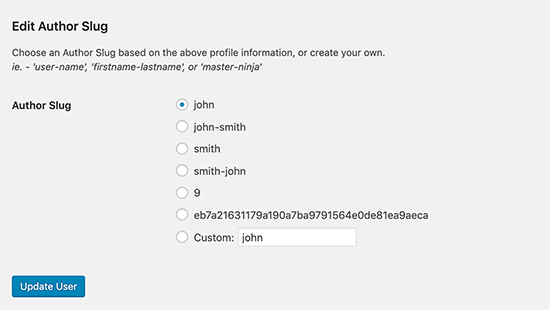
Sobald Sie die Änderungen vorgenommen haben, klicken Sie auf die Schaltfläche “Benutzer aktualisieren” und sehen Sie sich Ihre WordPress-Website an.
Wenn Sie nun auf den Namen des Autors in einem Beitrag klicken, um die Autorenseite aufzurufen, sehen Sie, dass der von Ihnen gewählte Autorenslug verwendet wird.
Ändern der Autorenbasis in WordPress
Wenn Sie eine Website erstellen, bei der Sie die Autorenbasis von /author/ auf etwas anderes ändern möchten, können Sie das mit diesem Plugin ebenfalls tun.
Gehen Sie einfach auf die Seite Einstellungen ” Autorenslogan bearbeiten. Hier sehen Sie eine Option zum Ändern der Autorenbasis und können sogar verschiedene Basen für verschiedene Benutzerrollen auswählen.

Wenn Sie fertig sind, klicken Sie einfach auf die Schaltfläche “Änderungen speichern”, um Ihre Einstellungen zu speichern. Sie können nun eine Vorschau Ihrer Website anzeigen und auf den Autorenlink klicken, um die Änderungen in Aktion zu sehen.
Einrichtung von Umleitungen für SEO-Zwecke
Wenn Sie die URLs von Autoren auf einer bestehenden Website ändern, müssen Sie die Änderung sorgfältig vornehmen, um Ihre Suchmaschinenoptimierung zu schützen. Suchmaschinen haben Ihre bestehenden Seiten für Autoren bereits indiziert, und andere Websites verlinken möglicherweise auf Ihre aktuellen URLs für Autoren.
Ihre internen Links und Sitemaps verweisen ebenfalls auf diese alten URLs, so dass jede Änderung dazu führen kann, dass Besucher beim Versuch, auf Ihre Inhalte zuzugreifen, 404-Fehler erhalten.
Aus diesem Grund ist die Einrichtung geeigneter Weiterleitungen, wie wir sie Ihnen im Folgenden zeigen werden, von entscheidender Bedeutung. Weiterleitungen sorgen dafür, dass sowohl Suchmaschinen als auch Besucher automatisch von den alten URLs zu den neuen weitergeleitet werden, wodurch Ihre Suchergebnisse und die Erfahrung der Benutzer erhalten bleiben.
Zunächst müssen Sie das Redirection-Plugin installieren und aktivieren. Weitere Einzelheiten finden Sie in unserer Schritt-für-Schritt-Anleitung für die Installation eines WordPress-Plugins.
Rufen Sie nach der Aktivierung die Seite Tools ” Redirection auf. Sie werden von dem Einrichtungsassistenten des Plugins begrüßt. Sie können den Anweisungen auf dem Bildschirm folgen, um die Einrichtung fortzusetzen, oder auf den Link “Manuelle Installation” klicken, um sie zu überspringen.
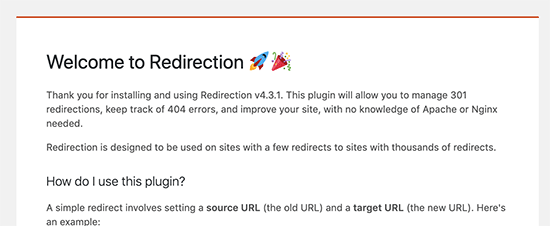
Als Nächstes gelangen Sie auf die Seite “Umleitung”. Scrollen Sie von hier aus nach unten zum Abschnitt “Neue Umleitung hinzufügen”.
Sie müssen die alte URL der Autorenseite als Quelle und die neue URL der Autorenseite als Ziel hinzufügen.
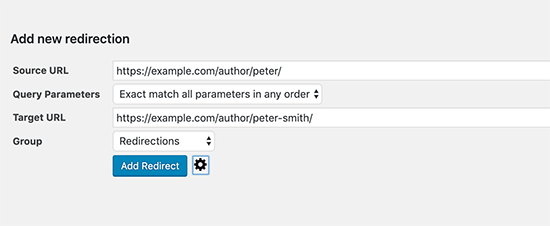
Vergessen Sie nicht, auf die Schaltfläche “Umleitung hinzufügen” zu klicken, um Ihre Änderungen zu speichern. Das Plugin leitet nun Besucher, die auf die alte Autorenseite kommen, automatisch auf die neue URL um.
Wenn Sie auch die Autorenbasis geändert haben, müssen Sie diese URLs dynamisch erkennen und sie umleiten.
Nehmen wir an, Sie haben die Basis der Autoren-URL in “Contributor” geändert. Hier sind die Einstellungen, die Sie verwenden würden, um die neue Umleitung einzurichten:
- Quelle:
https://example.com/author/(.*)$ - Ziel:
https://example.com/contributor/$1
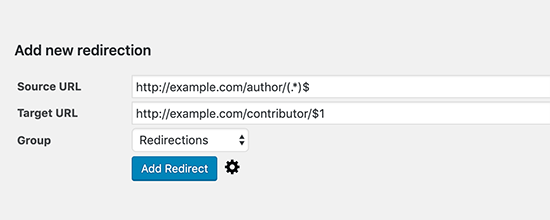
Wenn Sie ausgewählt haben, dass die Autoren-URL-Basis über die Benutzerrolle erstellt werden soll, müssen Sie dies für jede Benutzerrolle tun, außer wenn die Benutzerrolle selbst “Autor” ist.
Alternativ können Sie All in One SEO (AIOSEO) Pro oder höher verwenden, um Weiterleitungen von Ihren alten URLs zu Ihren neuen URLs einzurichten.
Mit dem leistungsstarken Redirection Manager von AIOSEO können Sie ganz einfach komplette Weiterleitungen einrichten. Außerdem können Sie die automatische 404-Fehlerverfolgung aktivieren, um sicherzustellen, dass Sie keine fehlerhaften Links auf Ihrer Website haben.
Um mehr über Weiterleitungen zu erfahren, lesen Sie unseren Leitfaden zur Einrichtung von Weiterleitungen in WordPress.
Expertenanleitungen zu WordPress Permalinks URLs
Wir hoffen, dass dieser Artikel Ihnen geholfen hat, den Autorenslug und die Basis in WordPress zu ändern. Vielleicht interessieren Sie sich auch für einige andere Artikel zu WordPress-Permalinks und URLs:
- Was ist eine SEO-freundliche URL-Struktur in WordPress?
- Ändern des Basispräfixes der Kategorie in WordPress
- Wie man Zahlen aus WordPress-URLs entfernt
- Entfernen der Zeichenfolge v=XXXX aus WordPress-URLs
- Wie man das Datum aus WordPress-URLs entfernt
- Wie man benutzerdefinierte Permalinks in WordPress erstellt (ultimative Anleitung)
- Wie Sie Ihre Permalinks in WordPress neu generieren
Wenn Ihnen dieser Artikel gefallen hat, dann abonnieren Sie bitte unseren YouTube-Kanal für WordPress-Videotutorials. Sie können uns auch auf Twitter und Facebook finden.





Ritish Sharma
Thank you for the information. But can I delete the plugin after changing the author’s URL slug? Or, the changed URL will also be deleted with this?
WPBeginner Support
We would recommend checking out the plugin’s FAQ as they cover when you are able to remove the plugin or when you would be unable to.
Admin
estelle
Thank you so much for your time and effort in posting this. This worked
WPBeginner Support
You’re welcome, glad our guide was helpful
Admin
Frank the Man
Seems like this is outdated? I cannot find “Edit author slug” when I go to Edit user profile (I am logged in as Admin). Any new tips for this?
WPBeginner Support
You would want to ensure the plugin is installed and activated for the section to be visible.
Admin
Muhammad Waqas
Issue resolved after watching youtube vedio of wp beginner thanks..
WPBeginner Support
You’re welcome, glad our guide was helpful
Admin
Bathri Vijay
Thanks for your wonderful blog.
WPBeginner Support
You’re welcome, glad you like our site
Admin
Linas
Thank You! this is what I was looking for!
WPBeginner Support
Glad our content is what you were wanting
Admin
Amanda
Thank you so much! I had no idea this plugin existed. Now, I have both more professional-looking (and SEO-friendly) author slugs and my usernames are fully private, so I don’t have to worry about would-be hackers. It was the one thing my security plugin didn’t seem to deal with, so I’m very pleased.
I can also confirm that this plugin works with the latest version of WordPress, even though it technically hasn’t been tested for it (last update was a year ago). I guess when a plugin works, it works.
Bishwambhar Sen
Thanks for this post! My author slug was something like myname_somerandomcharcter and since it was my username i couldn’t even change it and all my posts had this author slug. SEO analysis would reveal this slug as SEO unfriendly URL. Now I have changed it using this plugin! Thanks again!
Tony
Great article, I have a problem though.
I set a custom structure in the permalink settings to article/%postname%/. However it also affects my author pages and now I’m left with article/author/%author%.
Please can you help?
Phil
Hi there
Thanks for this article. Is it possible to do the following:
[URLs are examples]
I have a site xyz.com. Under the URL xyz.com/site1/site2 i have the posts from wordpress. If i open now the Post the url is like xyz.com/{postname} but i’d like to have xyz.com/site1/site2/{postname}
Can you help me?
BR
Phil
Marven
You are only able to create a URL which consists of the PRIMARY category and the post name.
Head over to Settings->Permalinks and choose “custom structure”. In the your can click on the buttons below the input field or paste the following:
/%category%/%postname%/
Vikash
In WordPress 4.8.1 ? i am unable to find it. help me
Matt
Quick question about old URLs and search engines. Since I’ve been using this site for about 11 years, I know the old author URLs are in the search engines and possibly other places as well.
Shouldn’t we add a redirect to .htaccess so all old links are redirected to the new author URL?
Thank you for your advice.
-Matt
WPBeginner Support
Hi Matt,
Yes, if your author pages are indexed by search engines, then you will need to setup redirects. See our guide on how to create redirects in WordPress for detailed instructions.
Admin
Matt
Thanks for your quick reply!
To better assist other users, this is what I came up with. Please correct any .htaccess coding issues as you see fit.
# Redirect Old author URL to new one 3/14/17 (Matt)
RedirectMatch 301 /old-user/ http://www.example.com/author/new-user/
Chad
Thanks, great post.
Ashu
yes helpful
Dinesh
Thank you very much. I love this solution.
madhavi jha
You add this in your theme function.php
global $wp_rewrite;
$wp_rewrite->author_base = “member”; // or whatever
$wp_rewrite->flush_rules();
Ann
OMG, a lifesaver! A hacker used my exact (and weird) username. I finally figured out that it was being displayed in author/username (even though Woo Canvas asks me how I want to display my name), and this is the only post (I’ve been searching hours) to offer a simple solution for a non-programmer. I love you, WPBeginner….
ferdicon
Must Plugin be used to change User Slug, too many plugin can really cause your wordpress site to become slow in loading